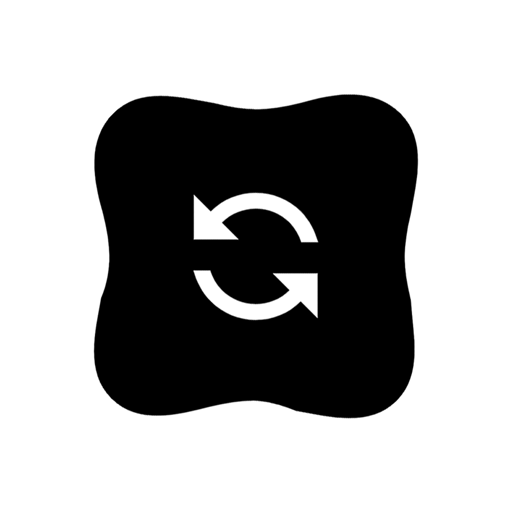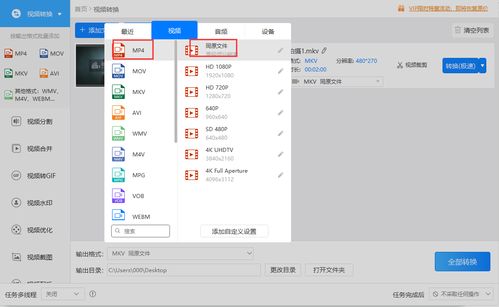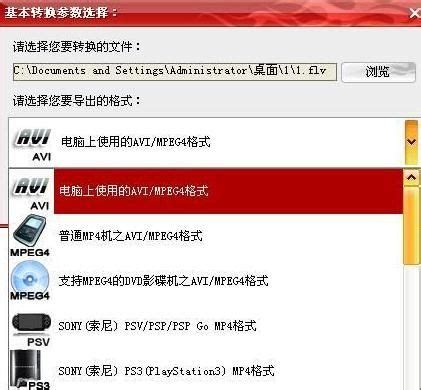轻松一键!RMVB转MP4高效转换方法大揭秘!
在日常生活中,我们经常会遇到需要将RMVB格式的视频转换成MP4格式的情况。RMVB作为一种较为老旧的视频格式,虽然在一些特定的场景下仍在使用,但其兼容性和播放效果往往不如MP4格式。因此,将RMVB转换为MP4成为了一个常见的需求。本文将详细介绍如何将RMVB一键式转换为MP4,从多个维度为你提供全面的解决方案。

一、选择合适的转换工具
在进行RMVB转MP4的操作之前,我们首先需要选择一个合适的转换工具。市面上有很多视频格式转换工具,如Convertio、格式工厂、数据蛙视频转换器、WPS视频转化工具以及Media Coder等。这些工具各有千秋,选择时可以根据自己的需求来进行挑选。

1. Convertio
Convertio是一款在线视频格式转换工具,它几乎可以转换全部的视频格式,包括RMVB转MP4。其优点在于操作简单,且可以高质量输出转换视频。但需要注意的是,Convertio在转换速度方面可能较慢,适合对转换速度要求不高,但对输出质量有一定要求的用户。
操作步骤如下:
点击【选择文件】,上传RMVB视频文件。
选择转换到【MP4】视频格式,点击【转换】,完成后即可下载MP4视频。
2. 格式工厂
格式工厂是一款功能强大的视频格式转换工具,它支持多种视频格式的转换。但需要注意的是,该应用在转换视频格式时可能会出现运行不稳定的情况,如闪退、卡顿等现象。因此,在使用时需要提前保存好工作,以防意外发生。
操作步骤如下:
在格式工厂的视频转换板块,选择转换成【MP4】。
上传RMVB文件后,点击【开始】按钮即可。
3. 数据蛙视频转换器
数据蛙视频转换器是一款高效、易用的视频格式转换工具。它支持多种视频格式的转换,且转换速度快、输出质量高。此外,该工具还支持批量上传并转换视频,非常适合处理大量视频文件的用户。
操作步骤如下:
点击视频格式转换界面中的【添加文件】项,添加RMVB视频文件。
导入RMVB视频后,选择【输出格式】,选择【MP4】格式输出。注意,在选择MP4格式后,还可以选择设置MP4格式的分辨率等格式参数。
完成RMVB视频格式转换设置后,点击【全部转换】,转换完成后,将自动弹出已转换好的MP4文件。
4. WPS视频转化工具
WPS视频转化工具是WPS办公软件内置的一个视频格式转换工具。它支持快速转换视频格式,以便将视频插入文档中。但需要注意的是,该工具需要提前开通会员才可以使用。
操作步骤如下:
在WPS应用中,打开视频转换工具,上传RMVB视频文件。
选择转换格式为MP4格式,点击【开始转换】。
5. Media Coder
Media Coder是一款免费、开源的视频格式转换工具。它支持多种视频格式的转换,且转换速度较快。但需要注意的是,Media Coder的操作界面较为复杂,不熟练操作的话可能会出现误操作的情况,导致视频格式转换失败。因此,建议在使用时寻求有操作经验的人来辅助转换格式。
二、转换过程中的注意事项
在选择好合适的转换工具后,我们还需要注意一些转换过程中的细节问题,以确保转换的顺利进行和输出质量的高品质。
1. 文件大小
在进行RMVB转MP4的操作时,需要注意视频文件的大小。如果视频文件过大,可能会导致转换速度变慢,甚至导致转换失败。因此,在进行转换之前,建议先对视频文件进行压缩处理,以减少文件大小。
2. 输出质量
输出质量是评估转换工具好坏的一个重要指标。在选择转换工具时,需要重点关注其输出质量。一些优质的转换工具,如数据蛙视频转换器,可以高质量输出转换视频,且支持自定义输出参数,如分辨率、比特率等。这样,用户可以根据自己的需求来设置输出参数,以获得最佳的输出效果。
3. 转换速度
转换速度也是评估转换工具好坏的一个重要因素。一些在线转换工具,如Convertio,可能由于服务器负载等原因,导致转换速度较慢。而一些专业的视频格式转换工具,如数据蛙视频转换器,则具有较快的转换速度,且支持批量转换,可以大大提高工作效率。
三、高级功能与编辑操作
除了基本的RMVB转MP4功能外,一些高级的视频格式转换工具还支持更多的功能和编辑操作,如视频裁剪、加滤镜、加字幕、去水印等。这些功能可以帮助用户进一步优化视频效果,提升视频的观赏性和实用性。
1. 视频裁剪
视频裁剪是指对视频进行裁剪操作,以去除不需要的部分或调整视频的时长。一些高级的视频格式转换工具,如
- 上一篇: 如何通过一淘分享赚取佣金?
- 下一篇: 轻松掌握:QQ同步助手的高效使用指南
-
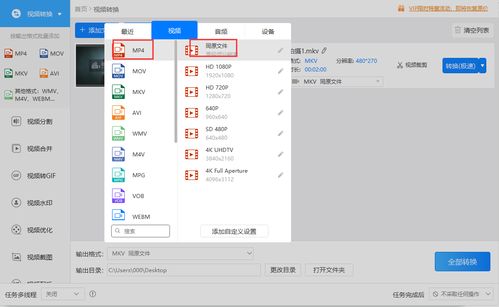 RMVB转MP4一键式转换方法资讯攻略11-08
RMVB转MP4一键式转换方法资讯攻略11-08 -
 轻松学会:RMVB转MP4格式全攻略资讯攻略02-01
轻松学会:RMVB转MP4格式全攻略资讯攻略02-01 -
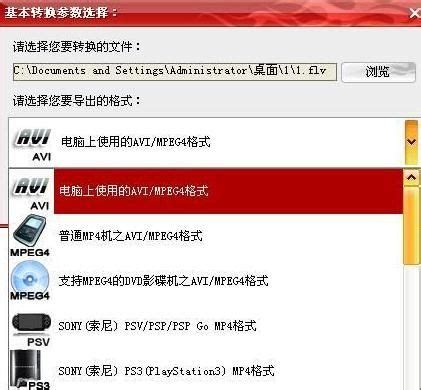 轻松学会:RM、RMVB、FLV、MP4转AVI、WMV格式图文教程资讯攻略12-10
轻松学会:RM、RMVB、FLV、MP4转AVI、WMV格式图文教程资讯攻略12-10 -
 MP4转3GP:高效转换MP4为3GP格式的方法资讯攻略02-13
MP4转3GP:高效转换MP4为3GP格式的方法资讯攻略02-13 -
 轻松掌握:MP4转3GP格式的高效方法资讯攻略12-09
轻松掌握:MP4转3GP格式的高效方法资讯攻略12-09 -
 MP4转MP3的方法资讯攻略12-10
MP4转MP3的方法资讯攻略12-10